
பெரிய அளவுகள் பதிவிறக்க மிகவும் பிரபலமான வழி BitTorrent நெறிமுறை வழியாக தங்கள் பதிவிறக்க உள்ளது என்று இரகசியமில்லை. இந்த முறையைப் பயன்படுத்தி நீண்ட காலமாக வழக்கமான கோப்பு பகிர்வு இடம்பெயர்ந்துள்ளது. ஆனால் பிரச்சனை இல்லை என்று ஒவ்வொரு உலாவி torrent மூலம் உள்ளடக்கத்தை ஊஞ்சலில் எப்படி தெரியும் என்று. எனவே, இந்த நெட்வொர்க்கில் கோப்புகளை பதிவிறக்கும் சாத்தியம், நீங்கள் சிறப்பு திட்டங்களை நிறுவ வேண்டும் - டொரண்ட் வாடிக்கையாளர்கள். ஓபரா உலாவி டொரன்ட்ஸுடன் எவ்வாறு தொடர்புகொள்கிறது என்பதைக் கண்டுபிடிப்போம், மற்றும் இந்த நெறிமுறை மூலம் உள்ளடக்க ஊசி எவ்வாறு தயாரிக்க வேண்டும் என்பதைக் கண்டுபிடிப்போம்.
முன்னதாக, ஓபரா உலாவி தனது சொந்த டொரண்ட் கிளையண்ட் இருந்தது, ஆனால் பதிப்பு 12.17 பிறகு, டெவலப்பர்கள் அதை அறிமுகப்படுத்த மறுத்துவிட்டனர். இது கணிசமாக undershot இருந்தது என்ற உண்மையை காரணமாக இருந்தது, மற்றும் வெளிப்படையாக இந்த பகுதியில் வளர்ச்சி முன்னுரிமை கருதப்படவில்லை. உள்ளமைக்கப்பட்ட டோரண்ட் கிளையண்ட் தவறாக புள்ளிவிவரங்களை மாற்றியமைத்தது, இது பல டிராக்கர்களிடமிருந்து தடுக்கும் காரணமாக இருந்தது. கூடுதலாக, அவர் ஒரு பலவீனமான ஏற்றுதல் கருவித்தொகுப்பு இருந்தது. இப்போது ஓபரா மூலம் டோரண்ட்ஸ் பதிவிறக்க எப்படி?
நீட்டிப்பு UTorrent எளிதாக வாடிக்கையாளர் நிறுவும்
நிரல் ஓபராவின் புதிய பதிப்புகள் நிரலின் செயல்பாட்டை விரிவுபடுத்தும் பல்வேறு சேர்த்தல்களின் நிறுவலை ஆதரிக்கின்றன. ஒரு விரிவாக்கம் காலப்போக்கில் தோன்றவில்லை என்றால் அது விசித்திரமாக இருக்கும், இது டொரண்ட் நெறிமுறை மூலம் உள்ளடக்கத்தை பதிவேற்ற முடியும். அத்தகைய நீட்டிப்பு உள்ளமைக்கப்பட்ட டொரண்ட் கிளையண்ட் UTorrent எளிதாக வாடிக்கையாளர் உள்ளமைக்கப்பட்டிருந்தது. இந்த விரிவாக்கம் வேலை செய்ய, உங்கள் கணினியில் uTorrent திட்டம் நிறுவப்படும் என்று அவசியம்.
இந்த நீட்டிப்பை நிறுவ, ஓபரா Add-on தளத்தில் முக்கிய உலாவி மெனுவின் மூலம் நிலையான முறையுடன் தொடரவும்.

தேடுபொறியில் "UTorrent எளிதாக வாடிக்கையாளர்" கோரிக்கை உள்ளிடவும்.
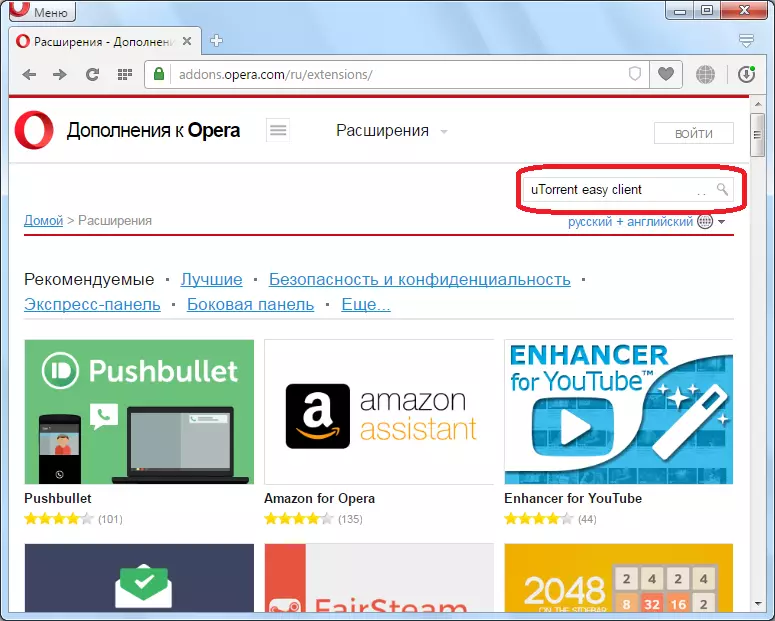
விரிவாக்க பக்கத்திற்கு இந்த கோரிக்கையை வழங்குவதற்கான முடிவுகளிலிருந்து செல்லுங்கள்.

இது சாத்தியம் இன்னும் முழுமையாக மற்றும் uTorrent எளிதாக கிளையண்ட் செயல்பாடு விரிவாக அதை வாசிக்க. பின்னர் "ஓபரா" பொத்தானை அழுத்தவும்.

விரிவாக்கம் நிறுவல் தொடங்குகிறது.
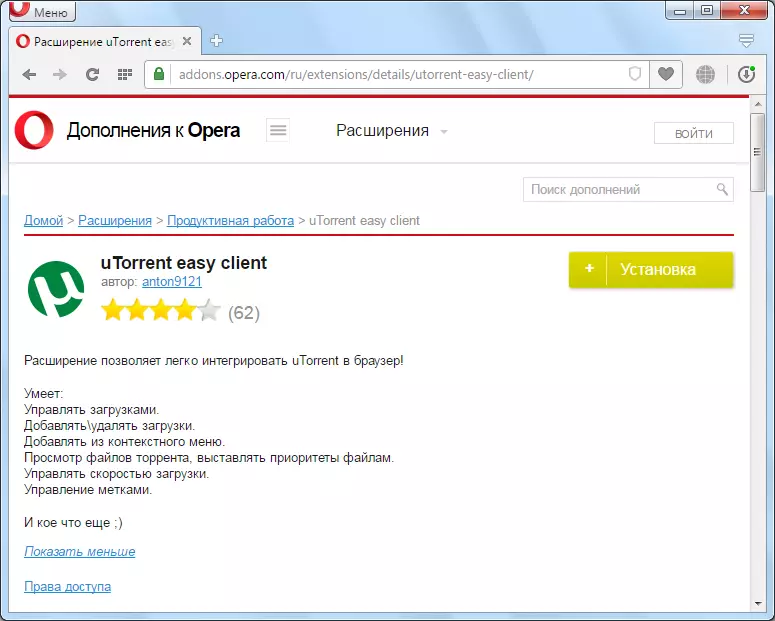
நிறுவல் முடிந்தவுடன், பச்சை பொத்தானை பற்றிய கல்வெட்டு "நிறுவப்பட்ட", மற்றும் நீட்டிப்பு ஐகான் கருவிப்பட்டியில் வைக்கப்படும்.
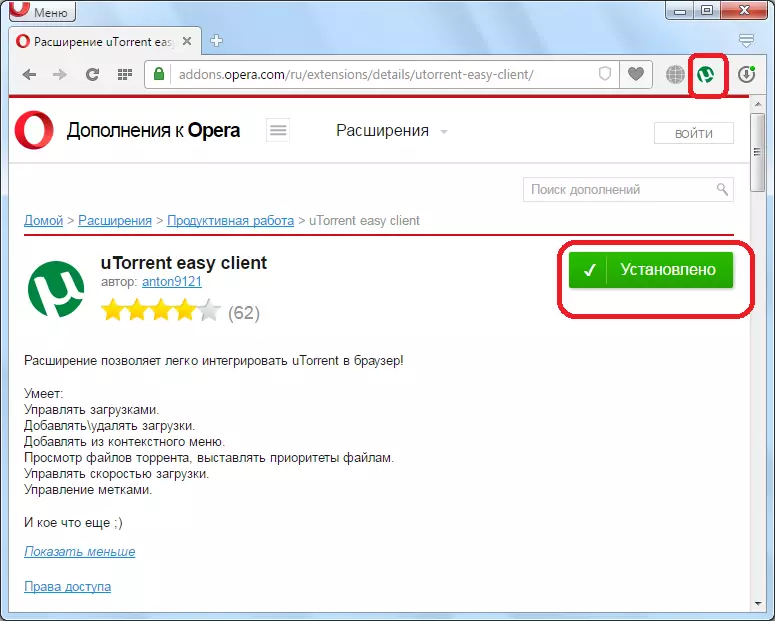
UTorrent திட்டத்தின் அமைப்புகள்
செயல்பாட்டைத் தொடங்க Torrent இன் இணைய இடைமுகத்திற்கு பொருட்டு, நீங்கள் முதலில் கணினியில் நிறுவப்பட வேண்டும், UTorrent திட்டத்தில் சில அமைப்புகளை உருவாக்க வேண்டும்.
Torrent Client Utorrent ஐ இயக்கவும், மற்றும் அமைப்புகளின் பிரிவின் பிரதான மெனுவில் செல்லுங்கள். அடுத்து, "நிரல் அமைப்புகள்" உருப்படியை திறக்கவும்.

திறக்கும் சாளரத்தில், "+" அடையாளம், "மேம்பட்ட" பிரிவிற்கு அருகில் உள்ள கீழ்தோன்றும் மெனுவில் சொடுக்கவும், வலை இடைமுக தாவலுக்கு செல்க.

பொருத்தமான சோதனை கல்வெட்டுக்கு அருகே நிறுவுவதன் மூலம் "வலை இடைமுகத்தை" செயல்பாட்டை செயல்படுத்தவும். தொடர்புடைய துறைகளில், உலாவியின் மூலம் UTorrent இடைமுகத்துடன் இணைக்கப்படும் போது பயன்படுத்தப்படும் ஒரு தன்னிச்சையாக பெயர் மற்றும் கடவுச்சொல்லை உள்ளிடுகிறோம். நாம் கல்வெட்டு "மாற்று துறைமுகம்" அருகில் ஒரு டிக் வைத்து. 8080. அது இல்லாவிட்டால் அதன் எண் இயல்பாகவே உள்ளது. இந்த செயல்களின் முடிவில், "சரி" பொத்தானை சொடுக்கிறோம்.
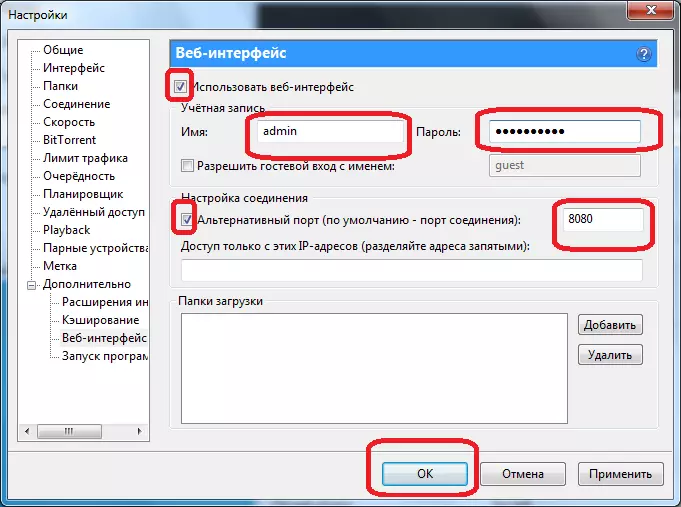
UTorrent எளிதாக வாடிக்கையாளர் நீட்டிப்பு அமைப்புகள்
அதற்குப் பிறகு, UTorrent எளிதான கிளையன்ட்டின் விரிவாக்கத்தை நாம் கட்டமைக்க வேண்டும்.
இந்த நோக்கங்களை செய்ய, விரிவாக்கம் மற்றும் நீட்டிப்புகள் மேலாண்மை பொருட்களை தேர்ந்தெடுப்பதன் மூலம் ஓபரா உலாவி மெனுவில் நீட்டிப்பு மேலாளரிடம் செல்லுங்கள்.
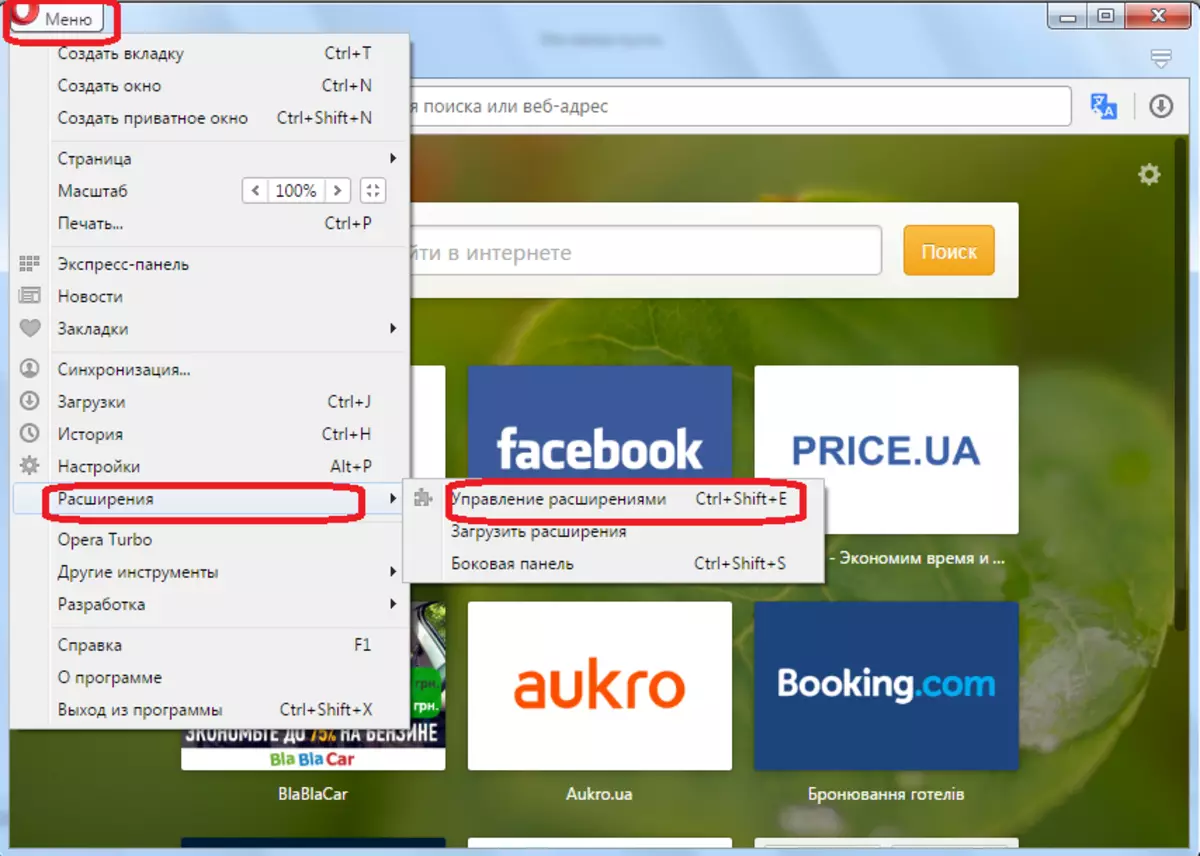
அடுத்து, பட்டியலில் உள்ள uTorrent எளிதாக வாடிக்கையாளர் நீட்டிப்பு கண்டுபிடித்து, "அமைப்புகள்" பொத்தானை கிளிக் செய்யவும்.
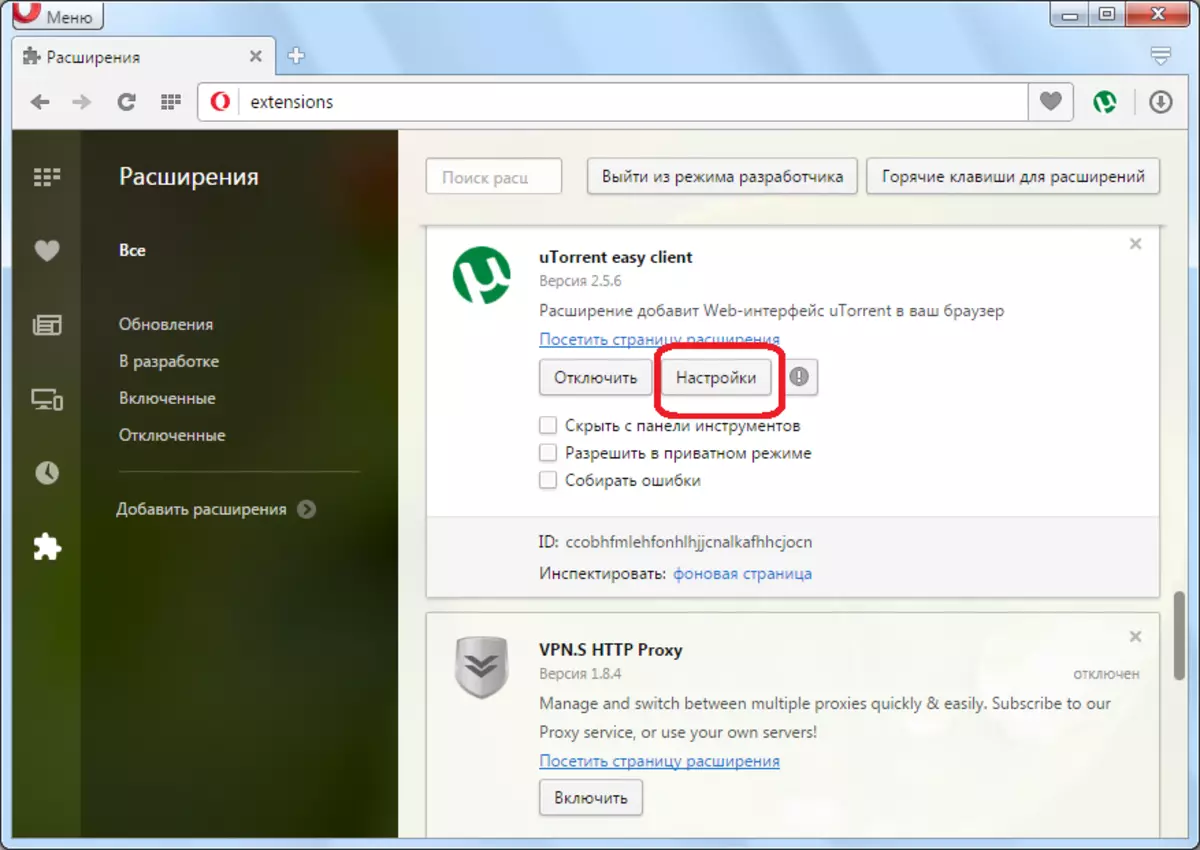
இந்த துணையின் அமைப்புகள் சாளரத்தை திறக்கிறது. இங்கே நான் UTorrent நிரல், போர்ட் 8080, அதே போல் ஐபி முகவரி அமைப்புகளில் நிறுவப்பட்ட உள்நுழைவு மற்றும் கடவுச்சொல்லை உள்ளிடவும். நீங்கள் ஐபி முகவரி தெரியாவிட்டால், நீங்கள் 127.0.0.1 முகவரியைப் பயன்படுத்த முயற்சிக்கலாம். மேலே பட்டியலிடப்பட்டுள்ள அமைப்புகள் நுழைந்தவுடன், "சோதனை அமைப்புகள்" பொத்தானை சொடுக்கவும்.

எல்லாம் சரியாக செய்யப்படுகிறது என்றால், "சரி" "சரிபார்க்க அமைப்புகள்" பொத்தானை கிளிக் செய்த பிறகு தோன்றும். எனவே நீட்டிப்பு கட்டமைக்கப்பட்ட மற்றும் டொரண்ட்ஸ் பதிவிறக்க தயாராக உள்ளது.
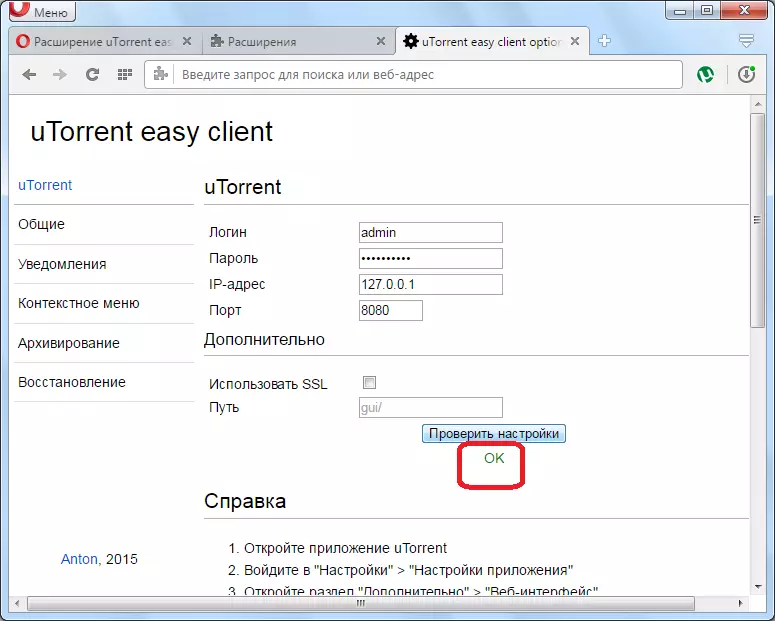
டொரண்ட் கோப்பை பதிவிறக்கவும்
Bittorrent நெறிமுறை மூலம் நேரடியாக உள்ளடக்கத்தை பதிவிறக்கம் செய்வதற்கு முன், நீங்கள் டிராக்கரில் இருந்து (டொரண்ட்ஸ் டார்ட்டர்ஸ் டெக்னாலஜி) டொரண்ட் கோப்பில் இருந்து பதிவிறக்க வேண்டும். இதை செய்ய, எந்த torrent tracker சென்று, பதிவிறக்க கோப்பு தேர்வு, மற்றும் தொடர்புடைய இணைப்பை கிளிக் செய்யவும். Torrent கோப்பு மிகவும் சிறிய எடையும், எனவே பதிவிறக்க கிட்டத்தட்ட உடனடியாக ஏற்படுகிறது.
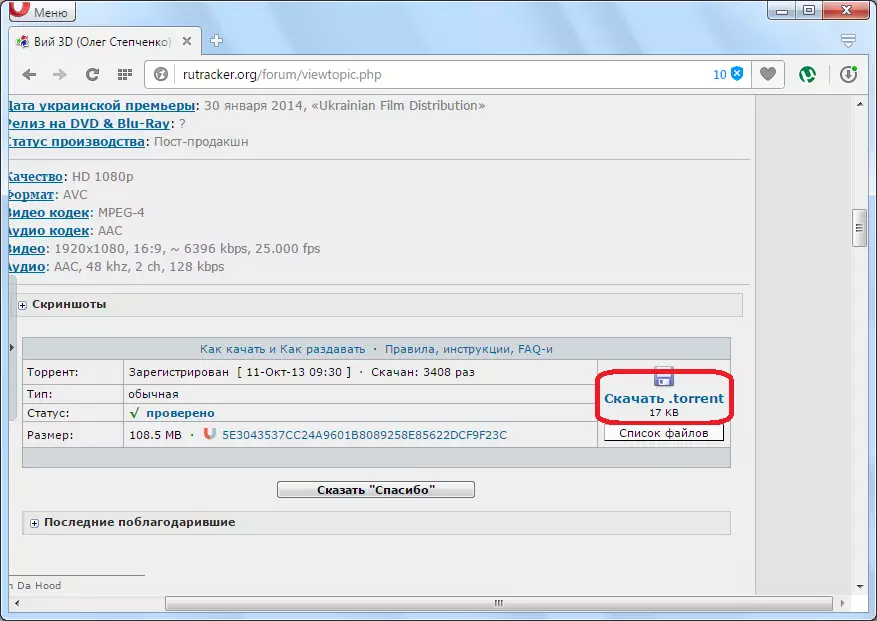
உள்ளடக்கத்தை Torrent நெறிமுறை ஏற்றுகிறது
இப்போது நாம் உள்ளடக்கத்தை ஏற்றும் நேரடியாக தொடங்குவதற்கு UTorrent எளிதாக கிளையண்ட் சேர்க்க-மீது ஒரு torrent கோப்பு திறக்க வேண்டும்.
முதலில், கருவிப்பட்டியில் உள்ள UTorrent திட்டத்தின் சின்னத்துடன் ஐகானை கிளிக் செய்யவும். UTorrent நிரல் இடைமுகத்தை ஒத்திருக்கும் நீட்டிப்பு சாளரத்தை நமக்கு முன் திறக்கிறது. ஒரு கோப்பை சேர்க்க, add-on இன் கருவிப்பட்டியில் "+" என்ற வடிவத்தில் பச்சை குறியீட்டைக் கிளிக் செய்யவும்.
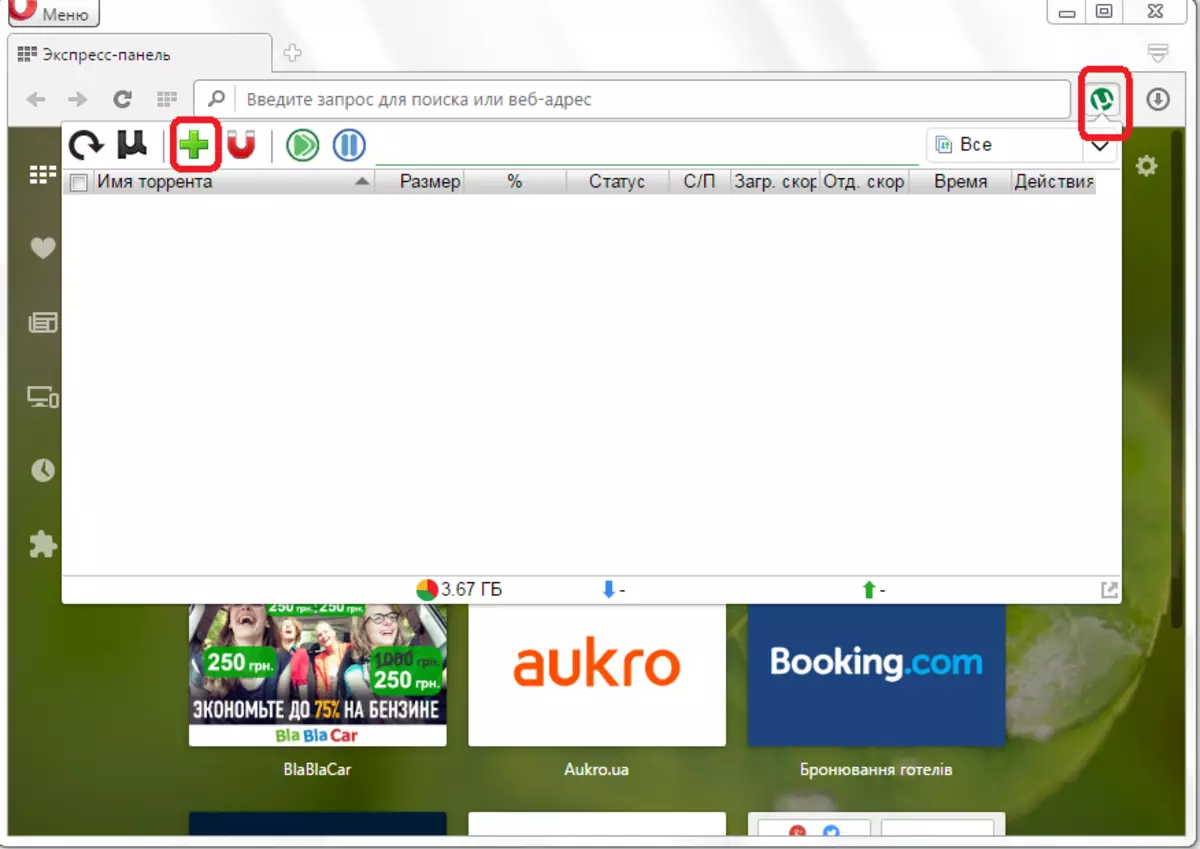
ஒரு உரையாடல் பெட்டி திறக்கிறது, இதில் டொரண்ட் கோப்பை தேர்ந்தெடுக்க வேண்டும், முன்னர் கணினி வன் வட்டுக்கு பதிவிறக்கம் செய்யப்பட்டது. கோப்பு தேர்ந்தெடுக்கப்பட்ட பிறகு, "திறந்த" பொத்தானை சொடுக்கவும்.

அதற்குப் பிறகு, உள்ளடக்கச் சுமை Torrent நெறிமுறை மூலம் தொடங்குகிறது, இது இயக்கவியல் ஒரு கிராஃபிக் காட்டி பயன்படுத்தி கண்டுபிடிக்க முடியும், மற்றும் ஏற்றப்பட்ட தரவின் அளவு சதவீதம்.
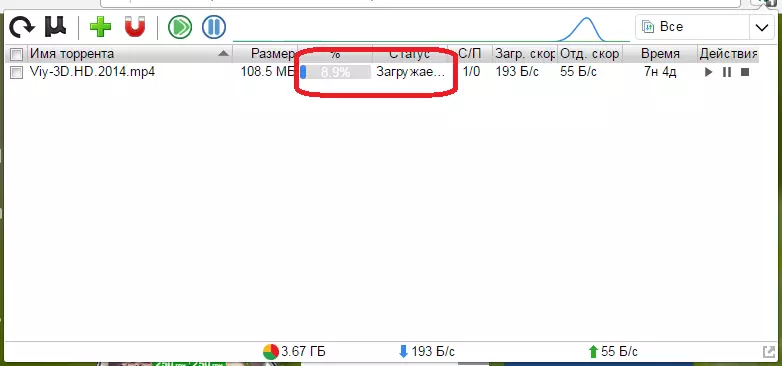
இந்த நடவடிக்கையின் வரைபடத்தில் உள்ள உள்ளடக்கத்தின் உள்ளடக்கத்தை முடித்தவுடன், "விநியோகிப்பது" என்ற நிலையை முன்னிலைப்படுத்தி, மற்றும் பணிச்சுமையின் நிலை 100% ஆக இருக்கும். இது டொரண்ட் நெறிமுறை மூலம் உள்ளடக்கத்தை வெற்றிகரமாக பதிவிறக்கம் செய்துள்ளது என்று கூறுகிறது.

இடைமுகத்தை மாற்றுதல்
நீங்கள் பார்க்க முடியும் என, இந்த இடைமுகத்தின் செயல்பாடு மிகவும் குறைவாக உள்ளது. ஆனால், டோரண்ட் துவக்க ஏற்றி தோற்றத்தை செயல்படுத்த முடியும், முழுமையாக UTorrent நிரல் இடைமுகம் முழுமையாக ஒத்ததாக, மற்றும் தொடர்புடைய செயல்பாடு கொண்ட. இதை செய்ய, கண்ட்ரோல் பேனலில், கருப்பு லோகோ UTorrent இல் சொடுக்கவும்.
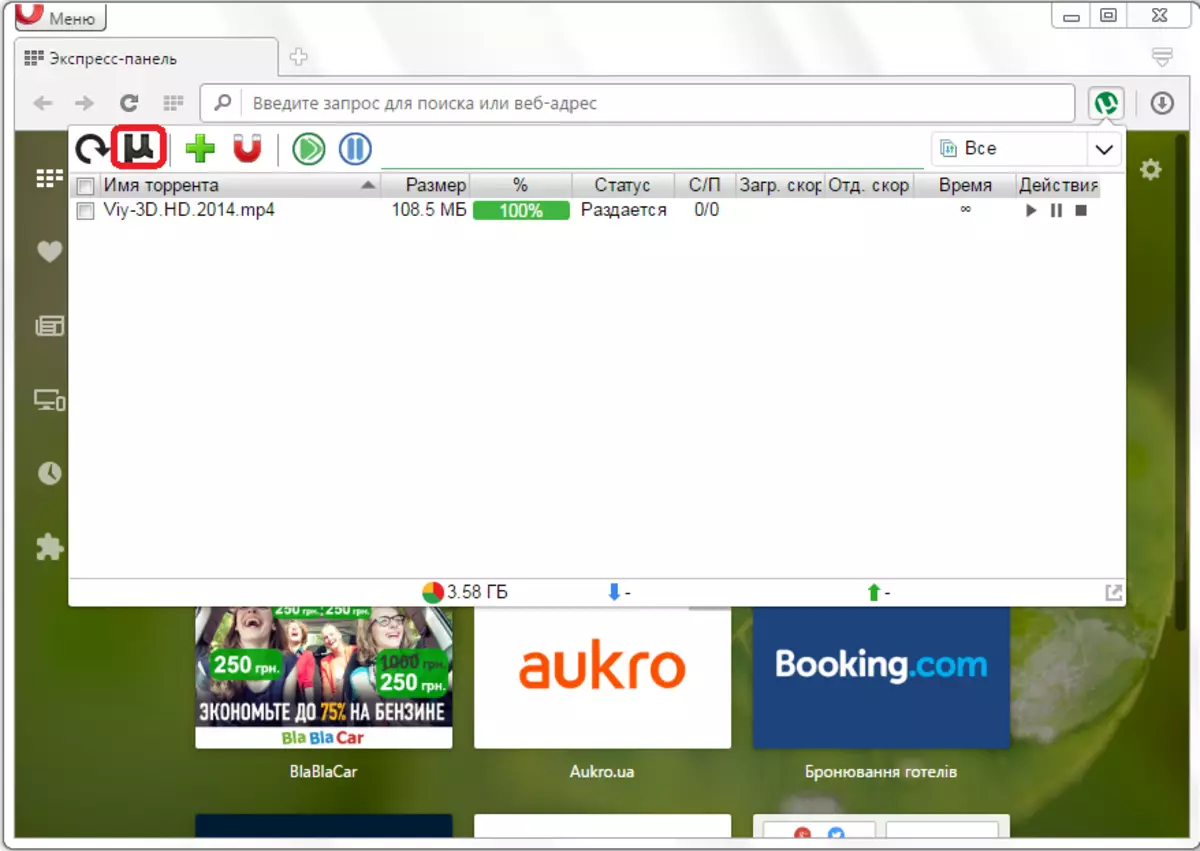
நீங்கள் பார்க்க முடியும் என, uTorrent இடைமுகம் திறக்கும், நிரலின் தோற்றத்துடன் தொடர்புடையது. மேலும், இது பாப் அப் சாளரத்தில் இல்லை, முன், மற்றும் ஒரு தனி தாவலில் நடக்கிறது.
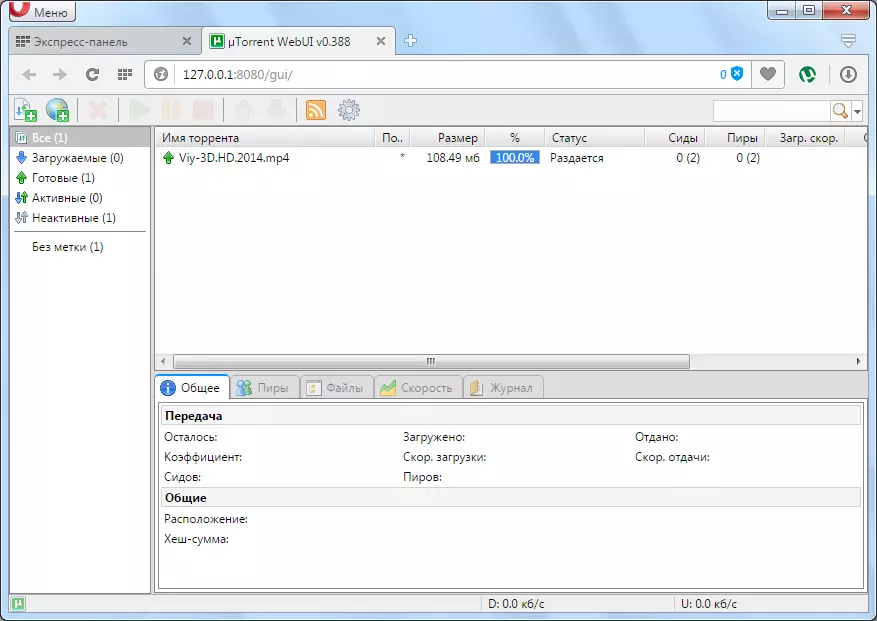
ஓபராவில் ஏற்றும் தொட்டிகளின் முழு செயல்பாடு இல்லை என்றாலும், UTorrent வலை இடைமுகம் இணைப்பு பொறிமுறை UTorrent எளிதாக வாடிக்கையாளர் நீட்டிப்பு மூலம் இந்த உலாவியில் செயல்படுத்தப்படுகிறது. இப்போது நீங்கள் ஓபராவில் நேரடியாக டொரண்ட் நெட்வொர்க் மூலம் கோப்புகளை பதிவிறக்கம் செய்து நிர்வகிக்கலாம்.
